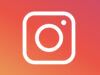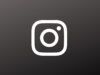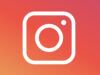Come eliminare tutte le foto da Instagram
La prima volta che hai usato Instagram e hai caricato foto e video sul tuo profilo non avevi ancora compreso del tutto il funzionamento di questo social network. Adesso, però, dato che hai finalmente fatto luce su quelle che sono le caratteristiche principali della piattaforma e stai acquisendo un buon numero di follower, vorresti ricominciare da zero eliminando tutte le foto che hai caricato finora e curando maggiormente i contenuti da postare. Hai provato ad agire in autonomia ma, purtroppo, non hai trovato una funzione per “azzerare” il tuo profilo e, quindi, avresti bisogno di una mano sul da farsi.
Come dici? Le cose stanno esattamente così e, quindi, vorresti sapere come eliminare tutte le foto da Instagram? Non preoccuparti, sono qui per aiutarti. Nei prossimi capitoli di questa mia guida, infatti, ti fornirò tutte le informazioni utili relative all’argomento e ti spiegherò quali sono le soluzioni a tua disposizione.
Ti invito, dunque, a metterti bello comodo e a seguire le indicazioni che trovi di seguito: vedrai che, con un po’ di tempo, riuscirai nell’intento che ti sei proposto. Ciò detto, non mi resta altro da fare, se non augurarti una buona lettura e una buona pulizia del tuo profilo Instagram!
Indice
- Informazioni preliminari
- Come eliminare tutte le foto da Instagram per Android e iOS
- Come eliminare foto da Instagram PC
- Come eliminare tutte le foto salvate su Instagram
- Come eliminare le foto di Instagram da Google
- App per eliminare tutte le foto da Instagram
Informazioni preliminari

Prima di spiegarti come eliminare tutte le foto da Instagram, fornendoti tutte le indicazioni utili in tal senso, devo premettere alcune questioni di fondamentale importanza.
In primo luogo, devi sapere che Instagram permette di eliminare in massa soltanto le foto caricare nei post, mentre non è possibile farlo per quanto riguarda le storie o la cartella degli elementi salvati.
In quest’ultimi casi, quindi, è dunque necessario agire manualmente, eliminando i contenuti uno ad uno. Chiarito ciò, devi anche tenere in considerazione che la possibilità di eliminare in massa i propri contenuti multimediale è per il momento fruibile solo dall’app del social network (disponibile per Android, anche su store alternativi, e per iPhone).
Per cancellare i contenuti uno ad uno, invece, puoi agire anche da PC, tramite il sito ufficiale di Instagram o utilizzando la sua applicazione per Windows 10 e successivi.
Come eliminare tutte le foto da Instagram per Android e iOS
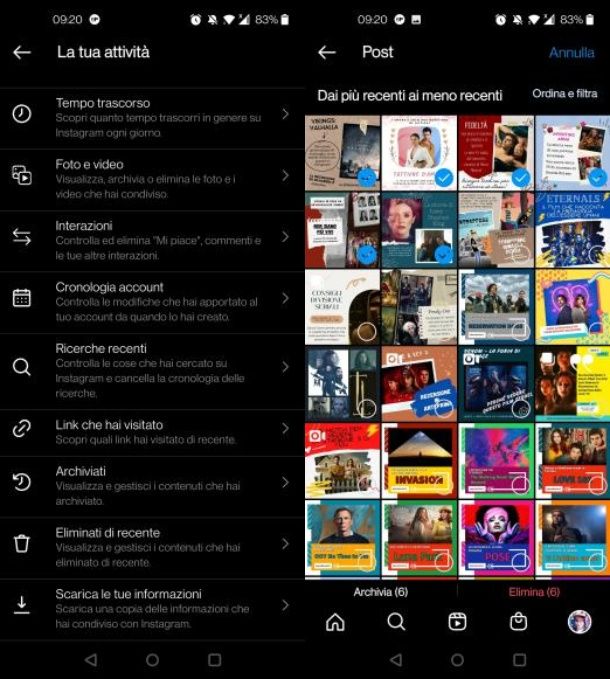
Per eliminare le foto da Instagram agendo da smartphone, avvia l’app di Instagram ed effettua il login al tuo account, se ancora non l’hai fatto.
Fatto ciò, nella sezione del tuo profilo, premi sul pulsante (≡) e recati nella sezione La tua attività > Foto e video > Post.
A questo punto, individua e seleziona, utilizzando l’apposito pulsante in alto a destra, tutti i post precedentemente pubblicati che vuoi archiviare o cancellare. Infine, dopo aver apposto il segno di spunta sugli elementi interessati, premi sul pulsante Archivia o Elimina.
Invece, per cancellare una singola immagine caricata all’interno dei tuoi post, pigia su di essa, premi sul pulsante (…) e, successivamente, fai tap sulla dicitura Elimina per due volte consecutive.
Per eliminare, invece, un’immagine caricata all’interno delle storie, pigia sulla tua immagine del profilo, individua la storia da cancellare e premi sul pulsante (…). Infine, fai tap sulla voce Elimina per due volte consecutive.
Ripeti quest’operazione per tutte le immagini che hai pubblicato nelle storie e nei post del social network e il gioco sarà fatto.
Nel caso in cui volessi eliminare anche la tua foto del profilo, puoi farlo agendo direttamente dallo stesso. Per riuscirci, premi sulla voce Modifica profilo, poi fai tap sulla voce Cambia l’immagine del profilo e, infine, fai tap sul pulsante Rimuovi foto attuale.
Come eliminare foto da Instagram PC
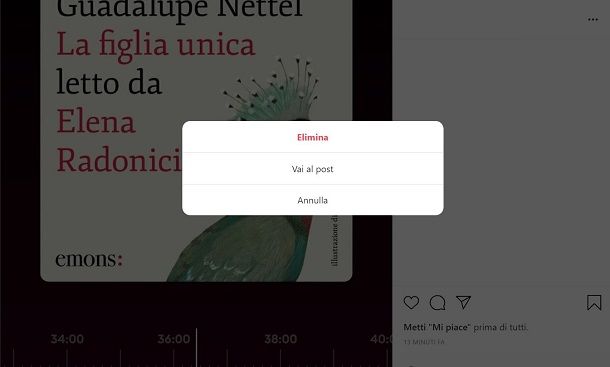
Come anticipato, per cancellare le foto da Instagram da PC puoi agire tramite il sito ufficiale del social network oppure puoi usare l’applicazione ufficiale per Windows 10 e successivi. I passaggi da compiere sono gli stessi.
Pertanto, collegati a Instagram, effettua l’accesso al tuo account (se ancora non l’hai fatto) e procedi come segue.
Adesso, per cancellare una foto da Instagram pubblicata nei post, fai clic su quella di tuo interesse, premi sul pulsante (…) e poi conferma l’operazione premendo sul pulsante Elimina per due volte consecutive.
Per cancellare gli elementi condivisi all’interno delle storie, invece, fai clic sulla tua immagine del profilo per visualizzare la foto pubblicata in questa sezione del social network. Fatto ciò, premi sul pulsante (…) situato in alto a destra, e, infine, premi sul pulsante Elimina per due volte consecutive.
A questo punto, in caso della presenza di più post o storie da cancellare, ripeti queste operazioni per tutti i contenuti che desideri eliminare.
Per cancellare, invece, la foto del profilo, recati in corrispondenza dello stesso e fai poi clic sul pulsante Modifica profilo. Poi premi sulla voce Cambia l’immagine del profilo e, infine, fai clic sulla dicitura Rimuovi immagine attuale.
Come eliminare tutte le foto salvate su Instagram
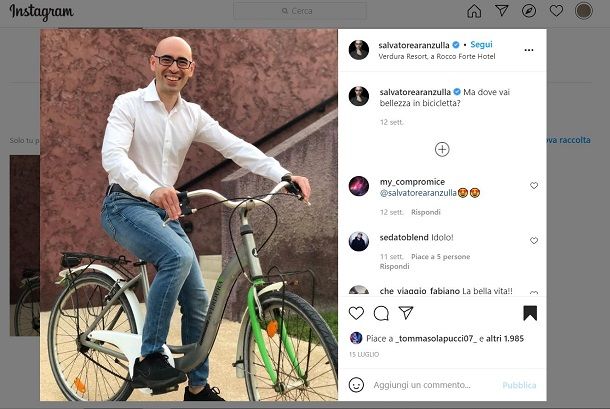
Hai salvato delle foto nella raccolta degli elementi di Instagram e, adesso, vorresti fare un po’ di pulizia, eliminando ciò che non ti interessa? Nessun problema, puoi riuscirci sia da smartphone che da computer.
Pertanto, accedi al tuo account tramite l’app di Instagram oppure da browser, recati nella sezione del tuo profilo e, da app, premi sull’icona ☰ collocata in alto a destra. Da PC, invece, premi sulla miniatura del tuo profilo, in alto a destra.
A questo punto, in entrambi i casi, seleziona la voce Elementi salvati, per visualizzare i contenuti presenti in questa sezione. Fatto ciò, premi sull’elemento da rimuovere e, infine, premi sull’icona del segnalibro, per cancellarlo dalla cartella dedicata ai preferiti. Ripeti l’operazione per tutti gli elementi che vuoi rimuovere dai preferiti.
Come eliminare le foto di Instagram da Google
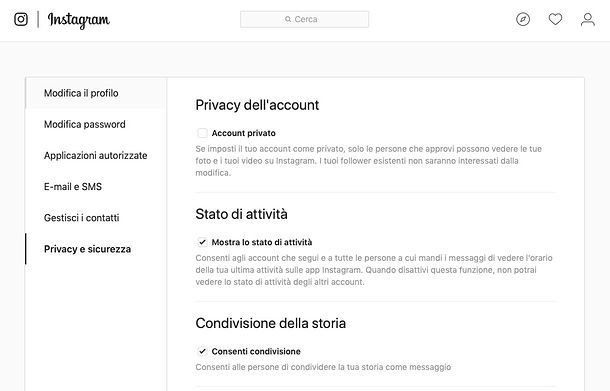
Se ti domandi come eliminare le foto di Instagram da Google, perché non vuoi che vengano indicizzate dal motore di ricerca, tutto ciò che devi fare è impostare il tuo profilo come privato, affinché i tuoi contenuti non siano più visibili pubblicamente.
Per riuscirci dall’app di Instagram per smartphone, recati nella sezione Impostazioni > Privacy e attiva l’opzione Account privato. Da PC, invece, attiva il segno di spunta sulla voce Account privato, agendo tramite la sezione Impostazioni > Privacy e sicurezza.
App per eliminare tutte le foto da Instagram
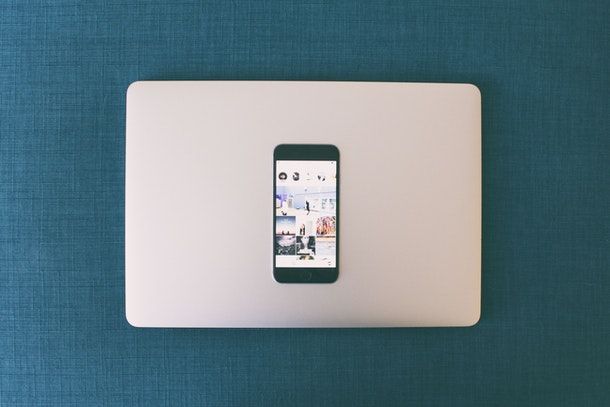
Vorresti cancellare in massa tutte le tue foto da Instagram e, quindi, ti domandi se esiste un’app per eliminare tutte le foto da Instagram?
Come già detto nelle battute iniziali della guida, Instagram non fornisce alcuna soluzione di questo tipo poiché permette sì di eliminare i propri contenuti, ma soltanto singolarmente, uno a uno, così come ti ho spiegato nei capitoli precedenti.
Non esistono app realmente funzionanti adatte a questo scopo. Anzi, nel caso in cui individuassi autonomamente soluzioni che promettono di farti riuscire in quest’intento, ti suggerisco caldamente di starne alla larga e di non utilizzarle, per evitare di incorrere in potenziali rischi di compromissione della tua privacy e di sicurezza del tuo account (potrebbe trattarsi di malware o truffe).

Autore
Salvatore Aranzulla
Salvatore Aranzulla è il blogger e divulgatore informatico più letto in Italia. Noto per aver scoperto delle vulnerabilità nei siti di Google e Microsoft. Collabora con riviste di informatica e cura la rubrica tecnologica del quotidiano Il Messaggero. È il fondatore di Aranzulla.it, uno dei trenta siti più visitati d'Italia, nel quale risponde con semplicità a migliaia di dubbi di tipo informatico. Ha pubblicato per Mondadori e Mondadori Informatica.